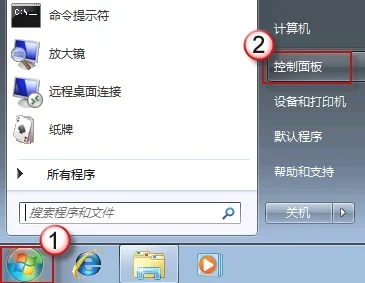一般
操作Windows
系统中
鼠标滑轮可以使页面滑动,方便
用户浏览网页,但在使用过程中难免会遇到一些问题,但近日却有Windows系统用户来
反应,在使用
电脑时
发现滚动鼠标滑轮,页面滑动过快或者过慢,对于这个问题该如何
解决呢?其实这个浏览的
速度是可以
设置的,对此下面就来
介绍一下电脑改变鼠标滚轮移动页面的速度的
方法吧。
1、首先,点击
屏幕左下方的开始
图标,在对话框右侧找到
控制面板选项并打开;
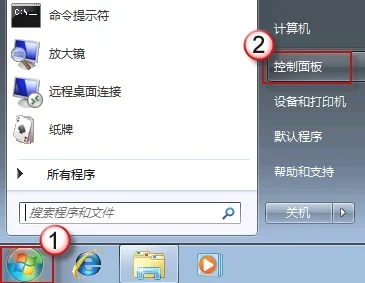
2、然后,在进入控制面板页面,当前
默认查看方式是类别,并没有找到鼠标相关设置,将其
修改成大图标;

3、在设置好查看方式后,就在该页面下方找到鼠标选项并打开;

4、在进入鼠标
属性对话框中,在点击上方的滑轮选项;

5、在滑轮页面,在更改垂直滚动选择中的
参数,最后再依据个人习惯来进行设置即可。

在控制面板找到鼠标就可以进行设置了,水平滚动和垂直滚动都能设置,就可以
调整一次滚动的行数了,如果以后用户也遇到这样的问题,不妨按照
教程去解决操作吧,希望这个教程对大家有所帮助。